| 1 | Ellenőrizze, hogy a hálózati kábel csatlakoztatva van-e. | |||||||||||||||||||||||||||||||||||||
| 2 | Kapcsolja be a nyomtatót és várjon, amíg a nyomtató "Ready" (Üzemkész) állapotba kerül. | |||||||||||||||||||||||||||||||||||||
| 3 | Kapcsolja be a számítógépet. (Rendszergazda jogosultsággal kell bejelentkezni.) A konfiguráció előtt zárjon be minden futó alkalmazást. | |||||||||||||||||||||||||||||||||||||
| 4 | Tegye a mellékelt CD-ROM-ot a CD-ROM meghajtóba. A nyitó képernyő automatikusan megjelenik. Válassza ki a nyomtatómodellt és a kívánt nyelvet. | |||||||||||||||||||||||||||||||||||||
| 5 | Kattintson a Meghajtószoftver telepítése pontra a menüablakban. 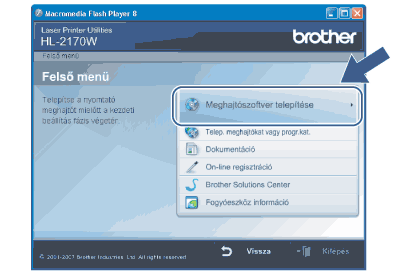 | |||||||||||||||||||||||||||||||||||||
| 6 | Kattintson a Wireless Hálózati felhasználók menüpontra. 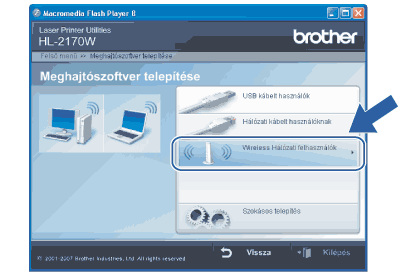 | |||||||||||||||||||||||||||||||||||||
| 7 | Válassza a Wireless Setup and Driver Install (Recommended) (Vezeték nélküli beállítás és meghajtószoftver telepítése (Ajánlott)) vagy a Wireless Setup Only (Csak vezeték nélküli beállítás), opciót majd kattintson a Next (Következő) gombra.  | |||||||||||||||||||||||||||||||||||||
| 8 | Válassza az Automatic install (Advanced) (Automatikus telepítés (Haladó)) opciót, majd kattintson a Next (Következő) gombra. 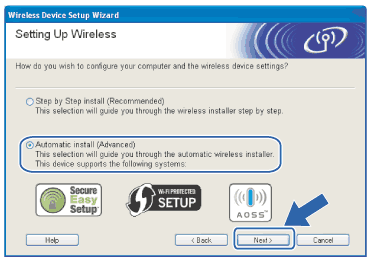 | |||||||||||||||||||||||||||||||||||||
| 9 | Ellenőrizze a képernyőn megjelenő üzenetet és kattintson a Next (Következő) gombra. 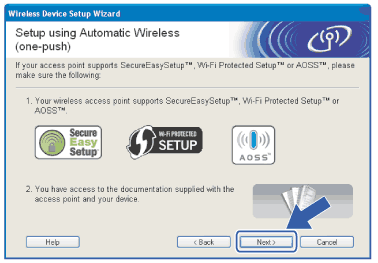 | |||||||||||||||||||||||||||||||||||||
| 10 | Nyomja meg az eszköz hátulján található vezeték nélküli beállítás gombot kevesebb, mint 2 másodpercig a lenti ábrának megfelelően. Ez a nyomtatót egy-gomb nyomásos vezeték nélküli beállítás módba kapcsolja. Ez a funkció automatikusan érzékeli, hogy milyen módot használ a hozzáférési pont a nyomtató egy-nyomásos (SecureEasySetup™, Wi-Fi Protected Setup™ vagy AOSS™) konfigurálásához. 
| |||||||||||||||||||||||||||||||||||||
| 11 | A nyomtató elindítja az egy-gombnyomásos vezeték nélküli beállítás módot. A nyomtató 2 percig olyan hozzáférési pontot keres, amely támogatja a SecureEasySetup™, Wi-Fi Protected Setup™ vagy AOSS™ funkciót. | |||||||||||||||||||||||||||||||||||||
| 12 | Állítsa a hozzáférési pontot SecureEasySetup™, Wi-Fi Protected Setup™ vagy AOSS™ módba, attól függően, hogy a hozzáférési pont melyiket támogatja. Kérjük tanulmányozza a hozzáférési ponthoz mellékelt használati utasítást. | |||||||||||||||||||||||||||||||||||||
| 13 | Várjon, amíg a nyomtatón található Ready LED (Go gomb) jelzi a sikeres kapcsolódást. A Ready LED bekapcsolódik 5 percre. (Lásd az alábbi táblázatot) Ez a kijelzés azt jelenti, hogy az eszköz sikeresen kapcsolódott a routerhez vagy a hozzáférési ponthoz. Ekkor használható a nyomtató a vezeték nélküli hálózatban. Ha a LED sikertelen kapcsolódást jelez (lásd az alábbi táblázatot), az eszköz nem kapcsolódott a routerhez vagy a hozzáférési ponthoz. Lépjen vissza a 10 pontra. Ha ismét ugyanaz az üzenet jelenik meg, állítsa vissza az eszközt a gyári alapbeállításokra, és próbálja újra. Az alapbeállítások visszaállításához lásd A hálózati beállítások visszaállítása a gyári alapbeállításra. Ha a LED funkció-átfedést jelez (lásd az alábbi táblázatot), az eszköz 2 vagy több olyan routert vagy hozzáférési pontot érzékelt a hálózaton, amely Wi-Fi Protected Setup™ vagy AOSS™ módban van. Bizonyosodjon meg róla, hogy csak egy router vagy hozzáférési pont van Wi-Fi Protected Setup™ vagy AOSS™ módban, és kezdje újra a 10 pontra. LED kijelzések az egy-gombnyomásos vezeték nélküli beállítási mód használata esetén
| |||||||||||||||||||||||||||||||||||||
| 14 | Kattintson a Next (Következő) vagy a Finish (Befejezés) gombra. 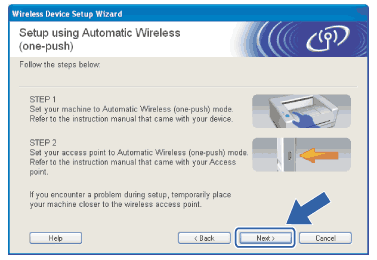
| |||||||||||||||||||||||||||||||||||||
| 15 | Kapcsolja be a jelölődobozt, miután megerősítette a vezeték nélküli beállítások befejezését, majd kattintson a Next (Következő) gombra. Ugorjon A nyomtató meghajtó telepítése. 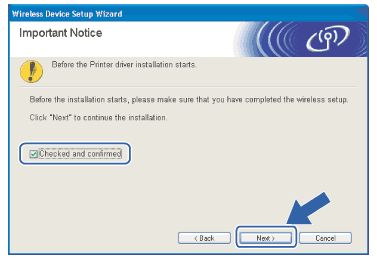 | |||||||||||||||||||||||||||||||||||||